MarkdownPad 2
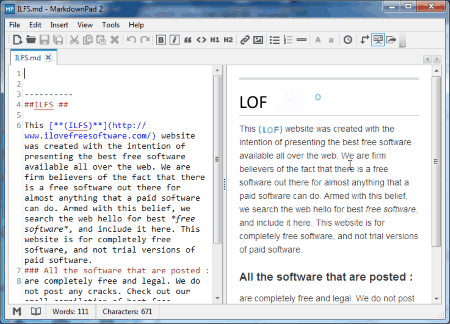
MarkdownPad 2 is one of the best markdown editors available for Windows. It gives you the ease of writing in markdown language without any issue. The hot keys available on the tool bar lets you add markdown syntax to your document just by a simple click. These hot keys offer the most used markdown syntax, like: Bold, Italics, Headings (H1, H2, H3, etc.), Hyperlink, Upper case, Lower case, Time stamp, and Brackets. As you write your document, this markdown editor displays a real time preview of the document. If you are having trouble putting up a syntax on your document then worry not, go to Help>Documentation and click on Markdown Extra Syntax Guide, or Standard Markdown Syntax Guide. These two documents include all the important markdown syntax that you will need.
You can save your document as .MD, .Markdown, .MDown, and .TXT. There’s this option to copy the whole text in HTML formatting under the Edit Menu. You can export the document to HTML as well. Go to File Menu and click the export as HTML option.
This markdown editor is available in Free and Pro versions. The free version lets you open only 4 documents at a time, while the pro version allows unlimited document tabs. PDF export, auto save, Markdown tables, and commercial use options are available in Pro version only. Visit the Free and Pro Features Comparison page to know more.
CuteMarkEd
CuteMarkEd is another good cross platform markdown editor for Windows, and Linux based operating systems. This is a QT-based, open source freeware. The GUI of this markdown editor is divided into 3 parts: Explorer, Editor, and Preview.
The Explorer lets you directly access a file, and open it in the Editor window. Use markdown syntax to edit or write down your document in the Editor window. Apply Text Formatting, Insert Images, Insert Tables, and much more. Click on the Extras to access features like: math support and check spelling. A document can be saved in .MD, .Markdown, and . MDown formats. The document can be previewed and exported in both HTML and PDF formats.
ReText Windows, Mac, Linux больше не доступен
ReText – это удобный кроссплатформенный редактор для Markdown и reStructuredText (вам не нужно беспокоиться об этом, если вы не знаете, что это такое). Использование этой программы очень простое, и вы обнаружите, что она работает довольно хорошо
В программе есть система расширений, позволяющая создавать и устанавливать дополнительные функции, но сообщество пользователей ReText еще не настолько велико, чтобы это было полезно. При этом базовые функции достаточно хороши для большинства пользователей: редактирование с вкладками, подсветка синтаксиса, синхронизация с Google Drive, экспорт в HTML, PDF и ODT
OniVim 2
Один из перспективнейших редакторов, который все еще находится в стадии альфа-разработки и доступен только патронам проекта OniVim. Добыть его тяжело, но он точно заслуживает внимания, потому что объединяет в себе лучшие черты трех знаменитых редакторов кода: Sublime Text, Vim и VSCode.
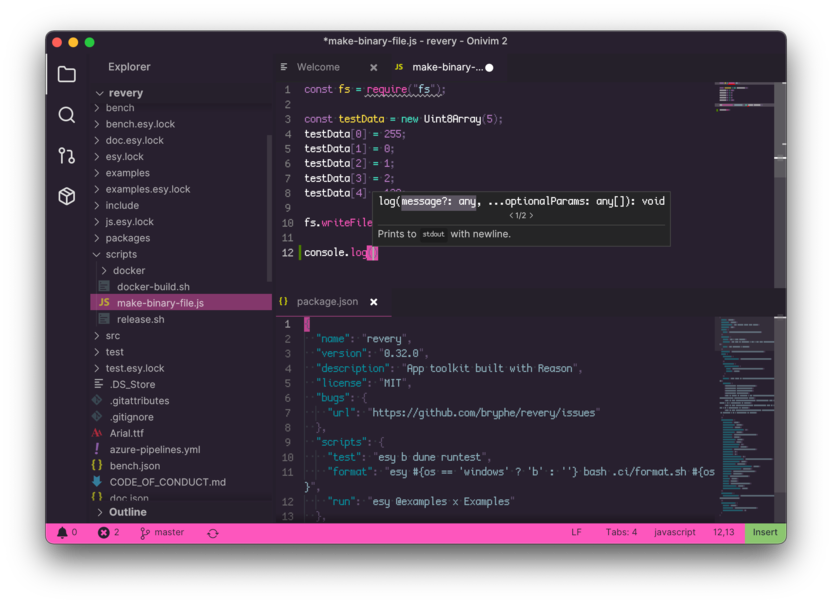
-
OniVim написан на Reason – языке, конвертирующим JavaScript- и oCaml-компоненты в нативный код. Поэтому он производительный. Запускается быстрее, чем монстры в духе VSCode или WebStorm. Быстрее откликается на действия пользователя, ощущается так же плавно и шустро, как Sublime Text.
-
Управление в OniVim устроено идентично таковому в Vim. В нем используется модальный тип контроля, подразумевающий управление с помощью одного набора клавиш и переключение между режимами для ввода текста и перемещения по нему. Многие считают эту концепцию более удобной, чем привычные методы управления.
-
Также разработчики хотят использовать свободные API Microsoft, чтобы добавить в свой редактор все плагины и темы, которые доступны для VSCode.
В итоге получается комбинация лучших решений в области разработки в одному продукте. Очень амбициозно и интересно, но до стабильного релиза пока далеко.
Комьюнити теперь в Телеграм
Подпишитесь и будьте в курсе последних IT-новостей
Подписаться
Markdown Editor Web
Если вы ищете действительно простой браузерный редактор Markdown, то вы не можете обойти вниманием Markdown Editor. Интерфейс этого веб-приложения такой же общий, как и его название, но его вполне достаточно, если вам нужен быстрый одноразовый редактор для файлов на Google Диске
На самом деле, Markdown Editor даже не будет работать, если вы сначала не подключитесь к Google Drive
После входа в систему вы сможете редактировать по одному файлу за раз, и в отличие от ранее упомянутых редакторов, в Markdown Editor можно переключаться только между режимами редактирования и предварительного просмотра. Еще одна особенность интерфейса заключается в том, что вы не можете создавать ‘новые’ файлы; вы можете только ‘форкнуть’ текущий файл с новым именем и очистить его содержимое
Но если эти аспекты вас не беспокоят, Markdown Editor может стать отличным решением
Почему Markdown удобнее, чем HTML
HTML – одна из основ Интернета, но его не очень удобно использовать, когда вы просто хотите отформатировать текст в письменной форме. Для ввода тегов требуется время, и их легко испортить, если вы не используете специальный редактор, который дополняет их за вас.
Например, вот как вы пишете заголовок H2 с помощью HTML:
В Markdown это:
Удерживание Shift для ввода двух хэш-символов намного быстрее, чем уловки пальцев, необходимые для ввода меньшего и большего, чем символы с любым номером заголовка, который вы хотите между ними. Также легко пропустить в закрывающем теге, что приведет к неправильному выводу, когда вам придется тратить время на выяснение того, что пошло не так.
Это касается всего форматирования Markdown, о котором мы говорили в приведенном выше руководстве. Например, маркированный список, в котором просто используется дефис для каждого элемента, намного быстрее, чем использование </ul> для открытия и закрытия списка с <li> для каждого элемента списка.
MarkPad
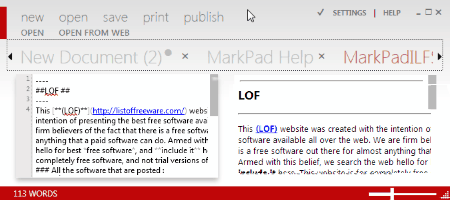
MarkPad is an advanced free open source markdown editor for Windows. Despite having a lot of features, it has a simple user interface. Get real time preview of your markdown document while you write it. It offers following features:
- Open document directly from Blog, GitHub, and more.
- Insert Images into Markdown.
- Configure Blog to directly post content there.
- Add/access hyperlink. It lets you browse a hyperlink in its own browser.
Creating a new document lets you begin with a blank page, or a Jekyll page. The Jekyll page lets you add header, title, date, etc. to your document. Save your document as .md, .markdown, .mdown, or . mkd. This markdown editor lets you open multiple documents as well. The markdown syntax list is available in the Help menu. Click on Print to print a document directly from this free markdown editor.
Typora
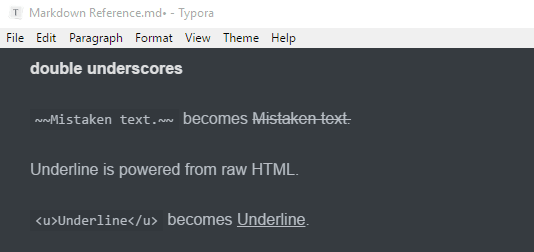
Typora is also a good Markdown editor software for Windows 10 and competes really well with other software listed here. One unique feature that will catch your attention for sure is that it supports LaTeX, which simply means that you can write Math expressions very easily.
Another great feature is that apart from PDF, HTML, Word, it lets you export the output as ePub, OpenOffice, LaTeX, Media Wiki, etc., which is not possible with other software.
It also lets you preview output within the interface without any side by side view mode. As soon as your enter text in Markdown formatting and jump to next line, the output is visible immediately. There are many other features like insert a custom table, change theme, Format menu, etc., which you can use as per the need.
How Much Do Markdown Editors Cost?
Markdown editors can vary greatly in cost, depending on what features and functions you’re looking for. At the most basic level, there are free markdown editors available online or as apps. Some of these come with simple functionality such as adding headers, bolding text, and creating lists. More advanced versions can allow users to add images, link external resources and collaborate with others in real time. These more comprehensive versions often have a cost associated with them that can range anywhere from a few dollars up to hundreds of dollars monthly based on the number of users or amount of storage space needed. Generally speaking, if you need something very basic then you may not pay anything at all while if your needs are more complex then you should expect to pay somewhere along the line — either a one-time fee or ongoing subscription charges.
Синтаксис
Для оформления заголовков используют решётку. Одна решётка — заголовок первого уровня, две — заголовок второго уровня, и так до пятого. Посмотрите на скриншотах выше, как это работает.
## Это будет заголовком второго уровня (как Синтаксис в этом разделе)
Чтобы выделить слово или абзац, используют одну звёздочку в начале и в конце:
*вот так* → вот так
Если нужно выделить сильнее, берут две звёздочки:
**выделяем текст сильнее** → выделяем текст сильнее
Зачёркивают двумя тильдами:
~~зачеркнули и всё~~ → зачеркнули и всё
Для оформления кода используют обратный апостроф: `.
`Пример кода` →
Если нужно оформить много строк кода, тогда перед каждой из них ставят 4 пробела или один таб. Ещё можно взять такой блок в три обратных апострофа подряд — в начале и конце кода:
Чтобы сделать ненумерованный список, каждый элемент начинают с символов , или .
Нумерованные списки делаются из цифры с точкой, причём цифры могут быть любыми и идти не по порядку. Смотрите:
1. Один3. Три10. Десять
превращается в
- Один
- Три
- Десять
Ссылка состоит из текста ссылки и адреса. Текст пишется в квадратных скобках, а адрес — в круглых. То, что в кавычках, можно не писать и оставить в скобках только адрес:
(https://thecode.media/ «Необязательный заголовок ссылки»)
Картинки вставляются точно так же, только добавляется восклицательный знак в самом начале:
!(https://thecode.media/image.jpg «Необязательный заголовок изображения»)
Бонус: 5 продвинутых инструментов Linux Markdown
Мы надеемся, что наш обзор редакторов Markdown для Linux заинтересовал вас, и вы скоро начнете создавать свои собственные документы. Если вы уже хорошо знакомы с Markdown, проверьте следующие полезные инструменты:
- Pandoc — это утилита преобразования разметки с внушительным списком поддерживаемых форматов файлов. Хотя большинство редакторов Markdown поддерживают только несколько форматов (обычно PDF и HTML), Pandoc позволяет преобразовывать файлы Markdown в DOCX, EPUB, DocBook, OPML, LaTeX и другие. Если вы не хотите использовать его в терминале, возможно, Panconvert — лучший интерфейс с графическим интерфейсом, который облегчит вам задачу.
- NoteHub — это служба вставки файлов Markdown. Вы можете поделиться своими документами со всеми или защитить их паролем.
- MDP может преобразовать ваши документы Markdown в слайды для презентации. Поскольку это приложение CLI, презентация отображается в терминале.
- Remark — это набор плагинов, которые могут улучшить ваши документы Markdown. Вы можете использовать их для очистки кода в файлах Markdown, удаления пустых строк и абзацев, изменения заголовков, ссылок и изображений в файлах и многого другого.
- Allmark работает как веб-сервер на вашем компьютере и отображает файлы Markdown из выбранной папки в вашем браузере. Это особенно полезно, если вы пишете книгу в Markdown, так как вы можете проверить навигацию и ссылки между различными страницами.
WriteRT
WriteRT был последним выбором из наших вариантов современного пользовательского интерфейса и стал одним из двух приложений, которые необходимо приобрести, с лишь семидневной пробной версией, чтобы соблазнить вас. Однако WriteRT работает по-другому; когда вы не пишете, «страница», на которой появляется текст, отображается поверх фона, контрастирующего с другими функциями. Когда вы начинаете писать, это исчезает, создавая впечатление бесконечной бегущей страницы, а когда вы выбираете предварительный просмотр, это появляется справа. Даже в этом случае сочетания клавиш не работали в WriteRT. Мы лично обнаружили, что за приложение трудно поручиться, особенно по сравнению с некоторыми из его хорошо отточенных бесплатных конкурентов.
Хотя MarkdownPad для обычного рабочего стола Windows имеет панель предварительного просмотра, это не является абсолютно необходимым, поскольку программа не отображается в полноэкранном режиме. Однако приложения с современным пользовательским интерфейсом, доступные в Магазине, означают, что для них имеет смысл отображать панель предварительного просмотра. Несмотря на это, MarkdownPad лучше всех справляется с синхронной прокруткой двух разделов друг с другом: ни одна другая программа не предлагала возможность загружать только непосредственно соответствующие разделы, что полностью устраняет проблему длинных текстов. В нашем тестировании MarkdownPad заметно отставал только тогда, когда документ содержал около 20 000 слов; более 6500 слов, использованных в нашем тестировании, не показали никаких проблем.
Основываясь на общем наборе функций, производительности и соотношении цены и качества, где это применимо, нашими тремя лучшими вариантами для Windows могут быть только: MarkdownPad, TrimWord и Texts. Хотя Texts не является бесплатным, он предлагает так много функций, что оправдывает его собственный ценник, в то время как MarkdownPad правит почти во всех остальных категориях. Если вы предпочитаете писать в современном пользовательском интерфейсе, замены TrimWord просто нет; программа просто затмевает своих нынешних соперников.
Приложения
Это полный каталог инструментов, связанных с Markdown.
Bear — это простое приложение для создания заметок для устройств macOS и iOS.
Boostnote
Boostnote — это бесплатный и надежный инструмент, более ориентированный на разработчиков, однако поддержка Markdown отличная.
Byword
Byword — это программа, совместимая с Markdown для систем macOS и iOS. Вы редактируете документ и экспортируете его в любой формат по вашему выбору.
CodiMD
CodiMD — это редактор с открытым исходным кодом, который предлагает совместную работу в реальном времени в дополнение к совместимости с Markdown.
Dillinger
Dilliger — это практичный редактор Markdown, он загружается прямо в ваш браузер, то есть нет необходимости устанавливать какие-либо приложения на ваш компьютер.
Docusaurus
Docusaurus — это инструмент, разработанный группой Facebook, который позволяет создавать статические веб-сайты на основе документов Markdown.
Ghost — мощный инструмент для блоггеров, который напрямую конкурирует с WordPress и Drupal.
GitBook — это инструмент online, на котором размещены сайты документации с поддержкой Markdown.
GitHub Pages
GitHub Pages — это служба от Web, которая позволяет пользователю размещать бесплатный веб-сайт, созданный из файлов Markdown.
Hugo — это сверхбыстрый генератор статических веб-сайтов, разработанный на языке программирования GO.
iA Writer можно считать любимцем пользователей, когда речь идет о редакторах Markdown.
Imdone — это компонент Kanban, который позволяет пользователю использовать Markdown в своих заметках.
Jekyll — это генератор статических веб-сайтов, который использует файлы формата Markdown в качестве основы.
Joplin
Совместимость, Markdown и аннотации, короче Joplin. Программа аннотаций с открытым исходным кодом, обеспечивающая поддержку элементов Markdown.
MacDown можно считать одним из лучших редакторов Markdown для системы Apple, macOS.
Mark Text — это простой, элегантный редактор Markdown с открытым исходным кодом.
Markdeep — бесплатная программа, конвертирующая файл Markdown в HTML.
Markdown Here
Markdown Here — это расширение для Browser, которое позволяет преобразовывать напечатанное содержимое Markdown в поле формы веб-сайта в форматирование Rich Text.
Mattermost
Mattermost — это программа с открытым исходным кодом, которая позволяет обмениваться сообщениями и работать в команде, совместимая с Markdown.
MkDocs
MkDocs — это инструмент, разработанный в Python для создания сайтов статической документации на основе файлов Markdown.
Madoko
Madoko — это процессор Markdown, написанный на чрезвычайно быстром JavaScript, который используется для создания школьных и промышленных документов.
Notable — это программа, которая позволяет пользователям создавать заметки с помощью Markdown.
Notion
Notion — это надежный инструмент, используемый для управления базами знаний, аннотирования, отслеживания задач и многого другого.
Reddit — это суперпопулярный сайт / форум internet, где пользователи могут публиковать различные темы в сообществах.
Simplenote — это простая программа для аннотаций, совместимая с Markdown.
Slack
Slack — одно из самых популярных приложений для обмена сообщениями internet, совместимое с некоторыми элементами Markdown.
Squarespace
Squarespace — это приложение, которое позволяет пользователю создавать веб-сайты, перетаскивая элементы непосредственно в браузер.
StackEdit — это надежный редактор Markdown, который запускается прямо в вашем браузере.
Standard Notes — это простое, безопасное приложение для создания заметок с открытым исходным кодом.
Trello
Trello — это универсальное приложение, которое можно использовать для управления крупными проектами или даже для управления списком покупок.
Typora — простой текстовый редактор с отличной поддержкой Markdown.
Ulysses
Ulysses — одно из самых популярных приложений для писателей, которым нужны профессиональные ресурсы для создания документов на устройствах Mac, iPad и iPhone.
3. iA Writer
iA writer позиционирует себя как «эталон приложений для написания Markdown». Если вы пытаетесь улучшить ясность письма, это приложение предлагает больше, чем любое из других, выделенных здесь. Большинство его уникальных инструментов отображаются на вкладке « Фокус ». iA Writer заявляет, что это первое приложение для письма, которое предложило возможность затемнить весь текст, кроме текущего абзаца или предложения.
Управление синтаксисом отличное. Он выделяет части речи разными цветами, позволяя сразу увидеть все глаголы, наречия, союзы и многое другое. Это упрощает поиск и устранение ненужных наречий или повторяющихся прилагательных.
Аналогичный инструмент, « Проверка стиля» , ищет в вашем письме клише, слова-вставки и повторения. Он будет вычеркивать такие слова, как «на самом деле», которые обычно не нужны, а также усталые выражения, которые ничего не добавляют к вашей прозе.
В остальном он включает в себя множество обычных функций редактора Markdown, таких как библиотека для удобного управления файлами и предварительный просмотр того, как будет выглядеть окончательный документ. Если хотите, вы можете показать предварительный просмотр в формате PDF вместо того, как он будет выглядеть в Интернете.
Существует множество сочетаний клавиш, а также возможность создавать свои собственные фрагменты. Это форма расширения текста , позволяющая определять ярлыки, которые расширяются до более длинных фраз. Это отличный способ избавиться от лишнего набора текста.
Возможности iA Writer находятся в хорошем балансе между ограниченными и подавляющими. Вы можете выбрать один из нескольких шрифтов, изменить количество символов, отображаемых в каждой строке, настроить отображение заголовков и даже определить свои собственные правила стиля. Когда пришло время экспортировать, вы можете легко скопировать HTML или экспортировать как документ Word.
iA Writer стоит 30 долларов, но есть 14-дневная бесплатная пробная версия, чтобы сначала посмотреть, понравится ли она вам. Поскольку в стоимость входит отличный писатель Markdown, а также проверка грамматики и стиля, это может сэкономить вам подписку на другую премиальную программу проверки грамматики .
Скачать: iA Writer (29,99 $, доступна бесплатная пробная версия)
К сожалению, за последние годы Caret не увидела каких-либо серьезных обновлений. Однако, несмотря на бездействующий статус разработки, приложение по-прежнему предлагает надежную работу с Markdown.
Это одно из самых элегантных приложений в этом списке, все его пункты меню аккуратно спрятаны в значок в верхнем левом углу. Он имеет предварительный просмотр HTML, поэтому вы можете увидеть конечный продукт вместе с представлением Markdown, которое само применяет некоторое форматирование, чтобы избежать беспорядка.
Слева есть параметры структуры и браузера файлов, которые вы можете включить для удобной навигации или выключить, чтобы не отвлекать внимание. Сочетания клавиш позволяют переходить к любому заголовку или недавно открывшимся файлам
Caret также позволяет вставлять скопированный URL-адрес прямо в текст для создания ссылки, что позволяет сэкономить время, если вы часто добавляете гиперссылки.
Приложение также включает в себя некоторые необычные инструменты навигации, которые могут оказаться полезными, если вы добавите их в рабочий процесс. Alt + Up позволяет увеличить выделение от текущего слова до текущего предложения, абзаца, а затем заголовка. Это позволяет легко выделить фрагмент текста без использования мыши.
Выделив слово и нажав Ctrl + D или Alt + F3, вы можете выбрать все вхождения этого слова, а затем изменить их все сразу. Нажатие Alt + D и щелчок открывает несколько курсоров, так что вы можете вводить более одного места одновременно.
У Caret нет множества опций, но это чистый редактор Markdown, который стоит попробовать, если вы не возражаете против отсутствия обновлений. Его можно загрузить бесплатно, но вам нужно будет купить лицензию за 29 долларов для «непрерывного использования».
Скачать: Caret (29 долларов США, доступна бесплатная пробная версия)
Блогодвижки и Вебсервисы на Markdown
Сколько-нибудь вебсервисы, поддерживающие Markdown
- posterous : поддерживает Markdown, но он продался зачем-то Твиттеру и со дня на день закроется.
- Tumblr: переваривает Markdown разметку, но это одна из самых чудовищных реализаций микроблогов.
- WordPress поддерживает Markdown разметку через специальный плагин.
Связки Markdown + Dropbox
- Calepin : Сервис блогов без тем, без тегов, без виджетов, без кастомизации, и с убогим оформлением . И за деньги (в перспективе, см. FAQ).
- scriptogr.am : пожалуй, наименее красноглазое решение, есть оформление лучше, и есть поддержка CSS. Более того, там обещают такую киллер-фичу, как метки для постов.
Hakyll/Jekyll + Markdown + GitHub = недо
блогодвижок
Если у кого-то появилась идея «а я сейчас сделаю клёвый движок на маркдауне и буду писать на нём посты в мегаблог» — подумайте ещё раз. Вы потратите море времени на это, а в результате получите убогий недодвижок и посты (если у вас останутся силы их писать) с примитивным оформлением.
Примеров реализации подобных затей, более или менее удачных, хватает с избытком, и немногие тянут на прилично выглядящий standalone блог, хотя есть и исключения :
реально проще
Получается статический сайт, который можно размещать где угодно и нет особых требований к хостингу;
— меньше проблем с безопасностью;
— посты и картинки всегда у вас, легче создавать бекапы.
Стоит ли это всё дополнительных усилий, каждый решает сам.
iA Writer
Платформы: Windows, macOS, iOS, Android.
Цена: 19,99 доллара, бесплатно для Android.
iA Writer — наглядная демонстрация того, что текстовый редактор может быть не только удобным и функциональным, но и красивым. Это приложение ориентировано на простоту и минимализм — в нём ничто не будет отвлекать вас от вашей работы.
В iA Writer есть файловая панель и режим предпросмотра. Текст в нём выглядит чистым и легко читаемым. При желании можно изменить шрифты и тему редактора, а также переключаться между дневным и ночным режимами. Приложение отображает статистику по вашим документам — количество символов и слов, а также среднее время на чтение. iA Writer поддерживает экспорт в HTML, Word и PDF.
Особенно удобно работать с этим редактором на macOS, так как в первую очередь он разрабатывался для компьютеров Apple. Проведите двумя пальцами по мыши или тачпаду вправо и увидите все файлы, с которыми работаете. Смахните влево, и перед вами откроется ваш документ в режиме предпросмотра. В общем и целом. Версия для Android тоже неплоха. А вот бета для Windows пока что выглядит довольно неуклюже.
iA Writer →




























